N2WS Backup & Recoveryは登録したAWSアカウントに紐づいている
EC2インスタンスやRDSなどのAWSリソースのバックアップ/リストアを
コーディングすることなく、簡単に行えるソフトウェアとなります。
今回は、取得したEC2インスタンスのバックアップから、簡単にリストアが行えることをご紹介します。
まず、リストアしたいEC2インスタンスの世代を指定します。
N2WS WebコンソールのBackup Monitorタブでは、現在取得されているN2WSポリシーが確認でき、それぞれバックアップが実行された時間や成功/失敗ステータスが確認できます。
リストアしたい世代のActionタブより、Recoverをクリックします。
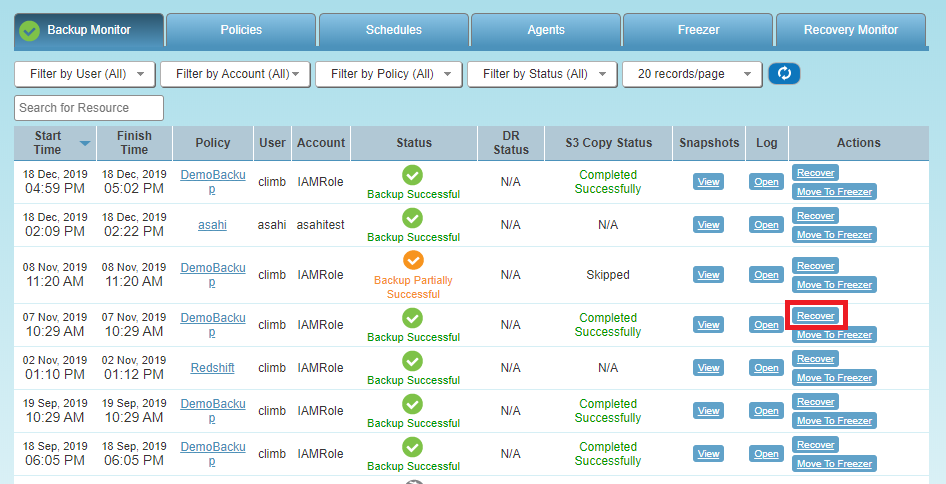
クリックすると、ポリシーで取得されているAWSリソースが確認できます。
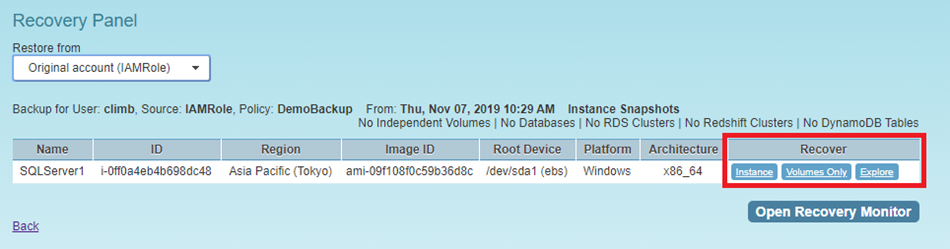
Recoverタブには、下記3つのリストア方式が提供されております。
|
項目 |
動作 |
|
Instance |
EC2インスタンスとしてリストア |
|
Volumes Only |
EBSボリュームのみリストア |
|
Explore |
特定のファイルのみリストア |
それぞれご紹介します。
- EC2インスタンスとしてのリストア
Instanceをクリックした場合、取得したバックアップからEC2インスタンスとしてリストアが可能です。
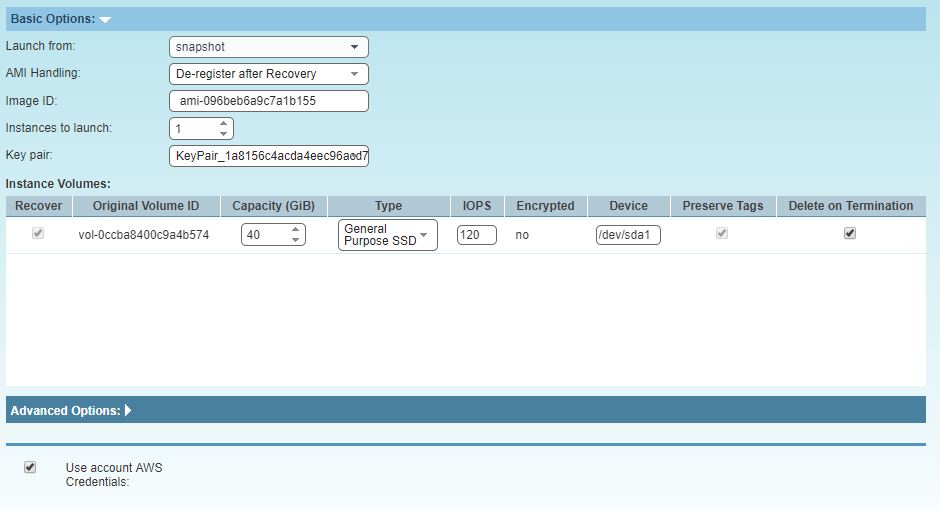 Advanced Optionsより、より詳細なパラメータを調整することも可能です。
Advanced Optionsより、より詳細なパラメータを調整することも可能です。
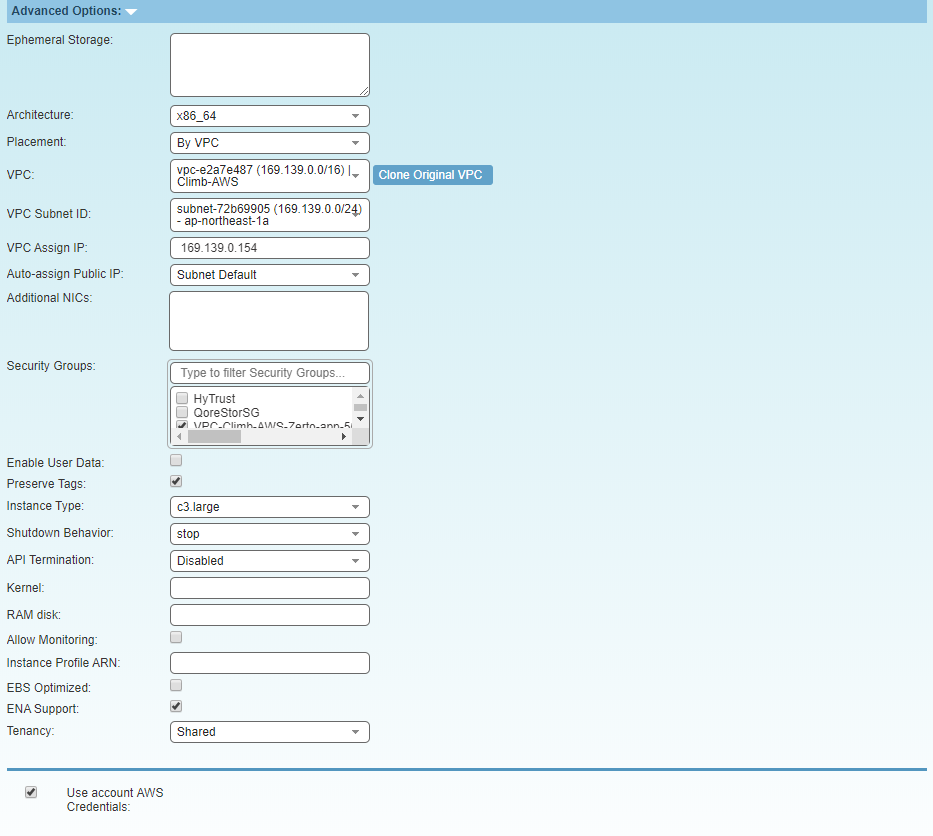
- EBSボリュームのみリストア
Volumes Onlyをクリックした場合、特定のEBSボリュームのみリストアが可能です。
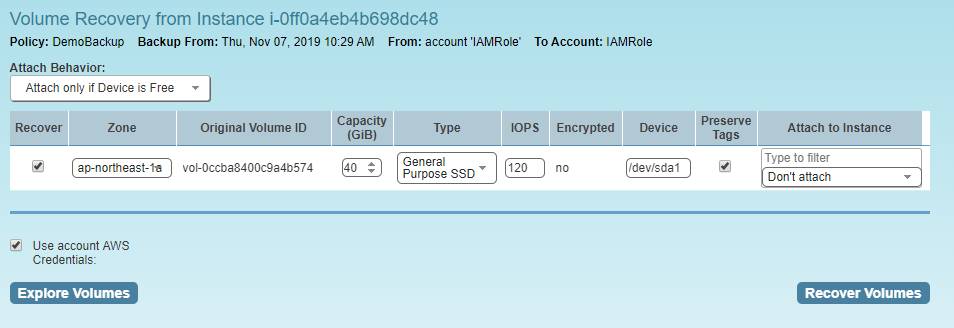
- 特定のファイルのみリストア
Exploreをクリックした場合、特定のファイルのみリストアすることが可能です。
※別タブにて、バックアップ内のファイルが確認できます。
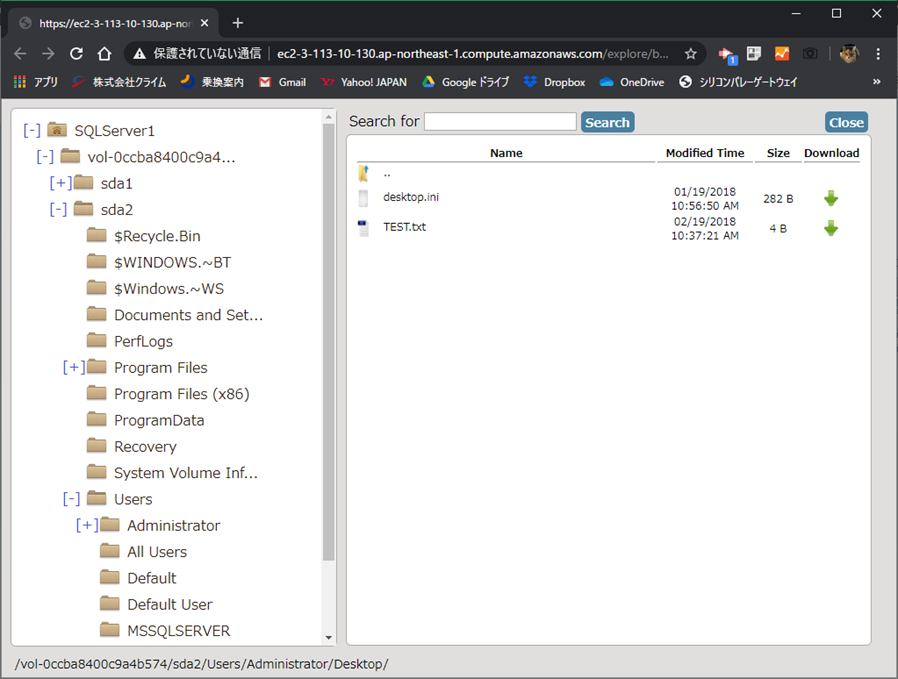
このように、N2WS Backup & Recoveryを使用することで、用途にあったリストアを、Webコンソールから簡単に実行することが可能です。
関連トピックス
- MSP360(CloudBerry) Backupを利用してのAmazon EC2にサーバ全体をリストア(復元)する方法
- クイックバックアップ – バックアップ対象VMの一部のみを増分/差分バックアップ【Veeam Backup & Replication】
- 【Veeam Backup for AWS 3.0新機能】ファイルレベルリストアの対応強化
- CloudBerry Backup 4.5新機能:Amazon EC2インスタンスとしてのリストア
- CloudBerry BackupでのNTFSパーミッションのバックアップ・リストア方法
- Veeam v10新機能予告:インスタントVMリカバリの改善
- N2WSのリカバリシナリオ機能で実現する迅速でミスのないリストア
- AWS Backup vs. N2WS Backup & Recovery
- 元のAmazon EC2に対するファイルレベルリストア実施時の考慮点[Veeam Backup for AWS]
- Job失敗後のリストア処理について【VMWare専用 バックアップ & レプリケーションソフト Veeam】








 RSSフィードを取得する
RSSフィードを取得する
